Поступление маркированного товара в аптеку по обратному акцепту
Процесс поступления товара в аптеку по обратному акцепту выглядит следующим образом:
- загружается электронная накладная от поставщика;
- в накладную с помощью сканера штрих-кодов добавляются уникальные номера (SGTIN) для каждой маркированной упаковки;
- введенные номера упаковок отправляются в Честный знак;
- из Честного знака загружается подтверждение поставщика.
При работе по обратному акцепту Честный знак требует, чтобы поставщик, от которого аптека будет получать товары, был добавлен в список доверенных поставщиков.
Также необходимо внести регистрационный номер поставщика в программу Фарм-ревизор. Эти действия выполняются один раз перед первым поступлением маркированных товаров от поставщика.
Добавление поставщиков в список доверенных контрагентов
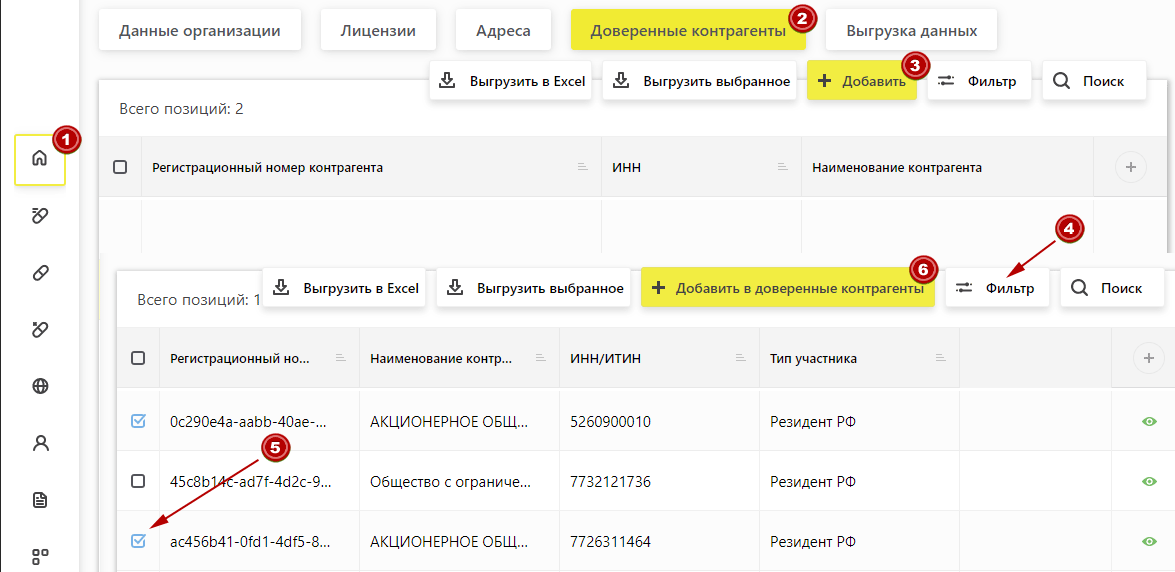
Для поступления товаров по обратному акцепту, необходимо чтобы ваши поставщики были добавлены в список доверенных организаций:
- В личном кабинете перейдите в раздел Профиль.
- Щелкните мышью по кнопке Доверенные контрагенты.
- Нажмите на кнопку Добавить.
- В появившемся окне нажмите на кнопку Фильтр для поиска нужного поставщика. В параметрах фильтра укажите ИНН или наименование поставщика
- В списке поставщиков отметьте галочкой нужного поставщика.
- Нажмите на кнопку Добавить в доверенные контрагенты.
Добавление регистрационного номера места деятельности поставщика в Фарм-ревизор.
Регистрационный номер состоит из 14 цифр. Этот номер можно запросить у поставщика, а можно найти и скопировать из личного кабинета в Честном знаке.
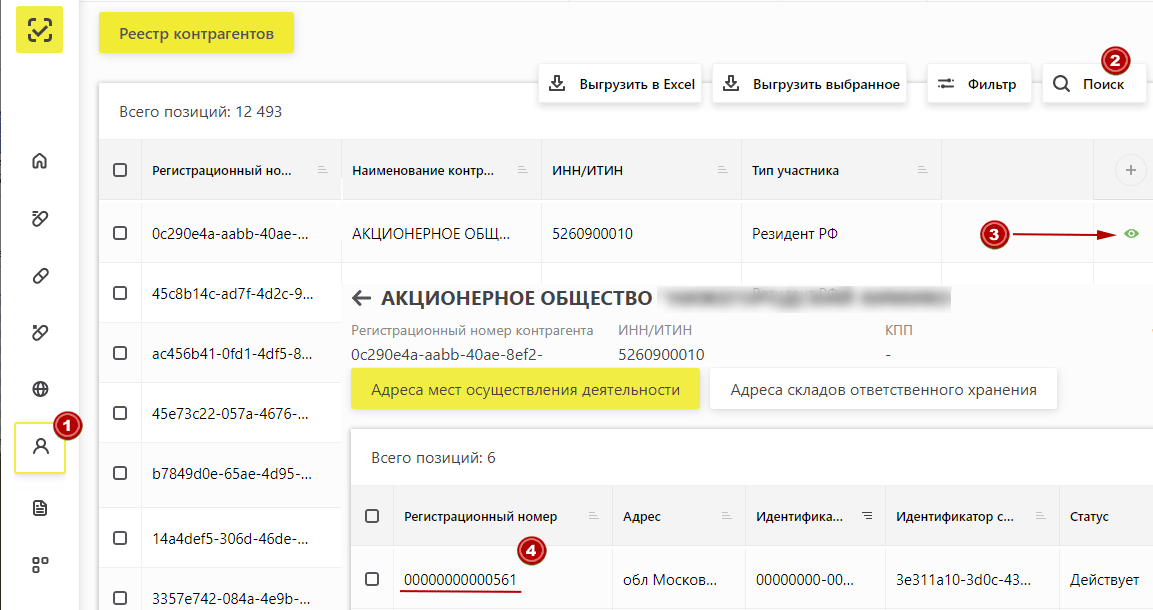
Для поиска регистрационного номера поставщика в Честном знаке:
- Войдите в личный кабинет, перейдите в раздел Реестр контрагентов.
- Найдите нужного поставщика в списке. Для поиска поставщика можно воспользоваться кнопкой Поиск.
- Щелкните мышью по этому значку для просмотра адресов деятельности выбранного поставщика.
- Найдите в списке нужный адрес, затем скопируйте Регистрационный номер, который находится напротив этого адреса.
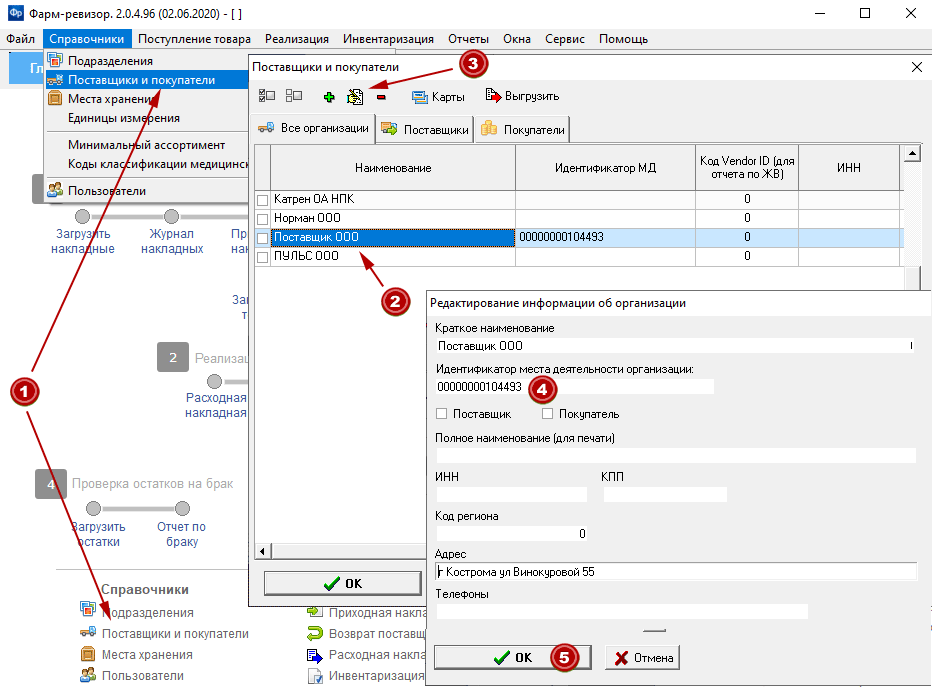
Добавьте регистрационный номер поставщика в Фарм-ревизор. Для этого:
- Откройте справочник поставщиков.
- Выберите нужного поставщика.
- Нажмите на кнопку редактировать.
- Вставьте Регистрационный номер.
- Нажмите на кнопку ок для сохранения введённых данных.
Загрузка электронной накладной от поставщика
Ниже будет рассмотрен пример поступления в аптеку маркированных лекарственных препаратов по обратному акцепту: загрузка накладной, ввод данных о маркировке с помощью сканера штрих-кодов, отправка сведений поставщику и получение подтверждения от поставщика.
Для считывания штрих-кодов маркировки будет необходим двухмерный сканер с настроенным префиксом F7. Для работы с реальными товарами в настройках подключения к личному кабинету выберите: Промышленный контур и проверьте подключение.
Для тестирования можно воспользоваться тестовой накладной, перед началом работы загрузите её на ваш компьютер.
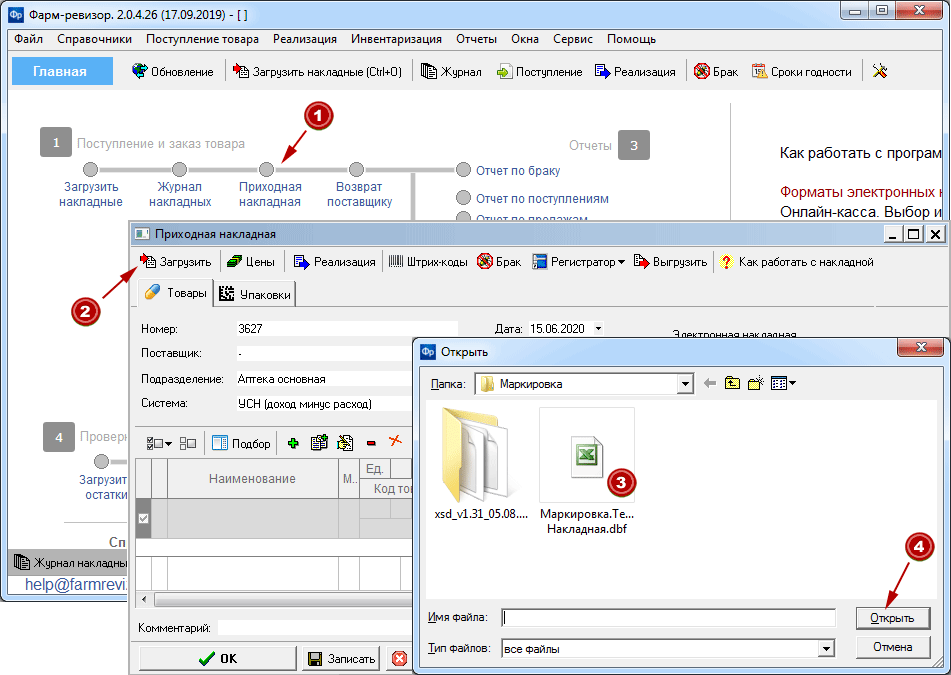
- Создайте пустую приходную накладную.
- В накладной нажмите на кнопку Загрузить.
- Выберите накладную от поставщика или накладную с тестовыми данными.
- Нажмите на кнопку Открыть для загрузки приходной накладной.
Добавление сведений о маркированных упаковках в приходную накладную
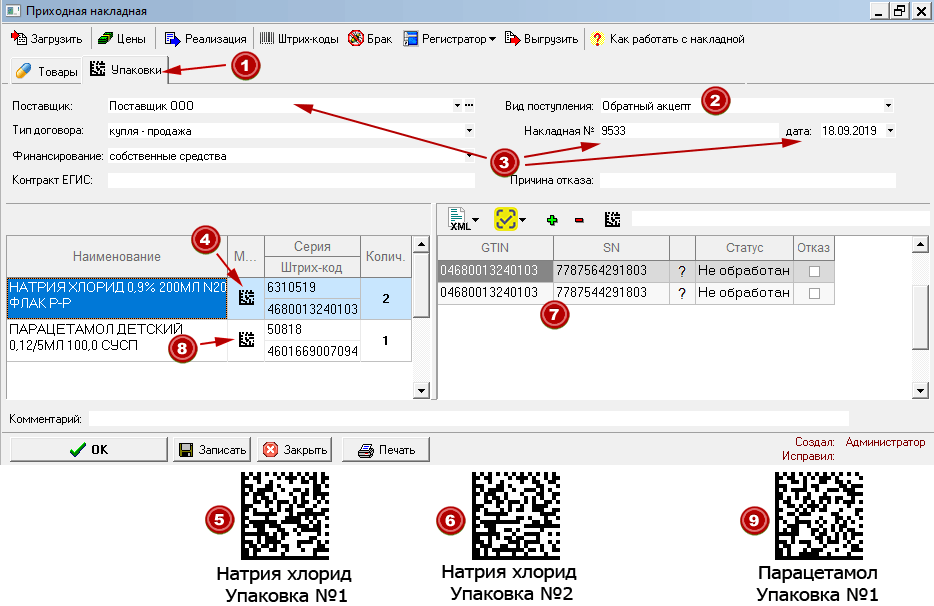
- В приходной накладной перейдите на закладку Упаковки.
- Выберите вид поступления товара в аптеку: Обратный акцепт.
- Проверьте, что заполнены поля: поставщик, номер и дата накладной поставщика.
- Для первого товара в списке (натрия хлорид) включите признак маркированного товара. Для этого щелкните мышкой по ячейке Маркировка справа от наименования товара. В приходной накладной указано, что количество упаковок натрия хлорид - две штуки. Необходимо будет добавить сведения о двух упаковках этого товара. Выполним эту операцию с помощью сканера штрих-кодов.
- Считайте сканером штрих-код первой упаковки натрия хлорид, он размещён в нижней части рисунка. При работе с настоящими товарами, считайте сканером аналогичный штрих-код, расположенный на упаковке.
- Повторите эту операцию для второй упаковки.
- Отсканированные сведения об упаковках отображаются в правой части накладной.
- Добавьте сведения об упаковках для второго товара (парацетамол). Сначала включите признак маркировки.
- Затем сосканируйте штрих-код его упаковки.
- Данные по упаковкам внесены в программу. Обратите внимание на статус внесенных данных - Не обработан. Для того чтобы можно было продавать товар, необходимо отправить сведения о получении упаковок поставщику.
Отправка сведений по маркированным упаковкам поставщику
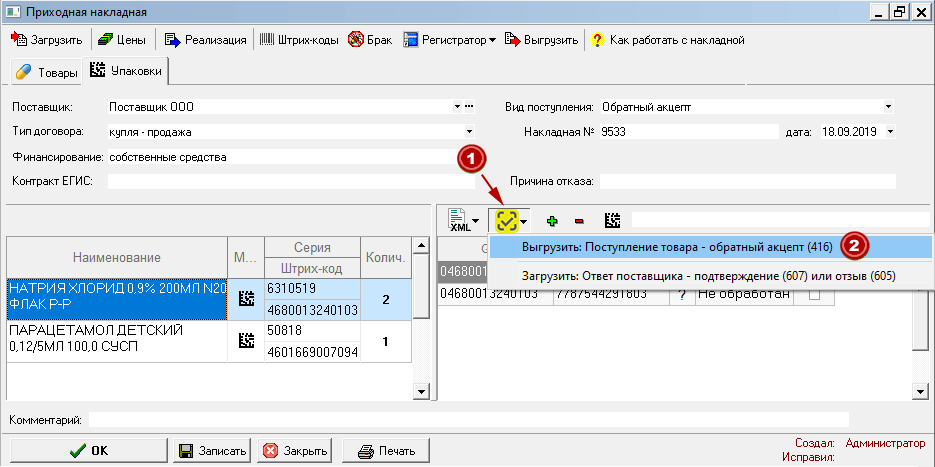
- Нажмите на кнопку
 . Эта кнопка используется для обмена данными с личным кабинетом
Честного знака.
. Эта кнопка используется для обмена данными с личным кабинетом
Честного знака.
- В появившемся меню выберите: Выгрузить поступления товара - обратный акцепт.
Получение подтверждения от поставщика
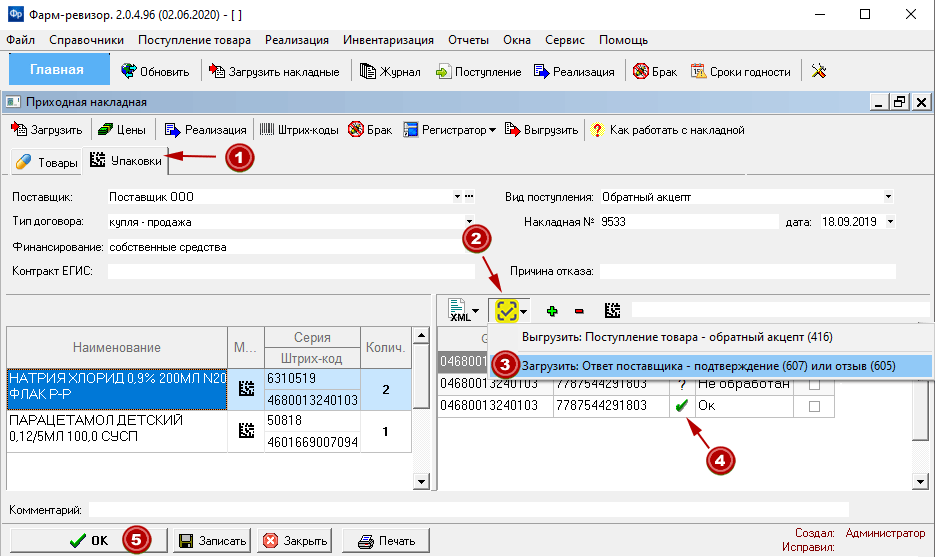
- Откройте приходную на накладную, перейдите на закладку упаковки.
- Нажмите на кнопку
 для получения данных из личного кабинета.
для получения данных из личного кабинета. - В появившемся меню выберите: загрузить ответ от поставщика подтверждение или отзыв. Программа подключиться к личному кабинету и обработаешь данные отправленные поставщиком.
- Если поставщик подтвердил передачу маркированной упаковки в аптеку, то напротив серийного номера упаковки
появится значок
 и надпись ОК. Такая упаковка обработана и готова для реализации.
и надпись ОК. Такая упаковка обработана и готова для реализации.
- Поступления товара в аптеку по обратному акцепту завершено, нажмите на кнопку ок, для того чтобы записать и закрыть приходную накладную.
18.06.2020 www.medbrak.ru